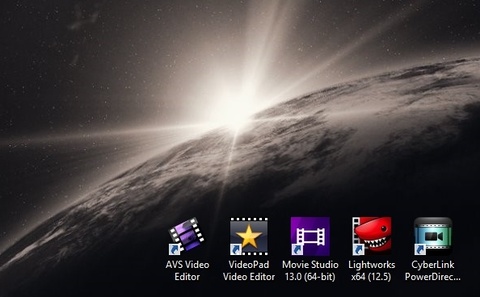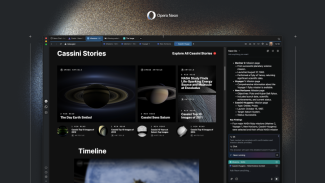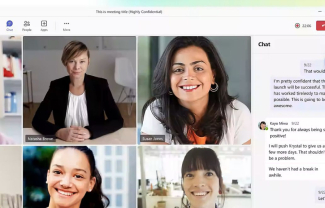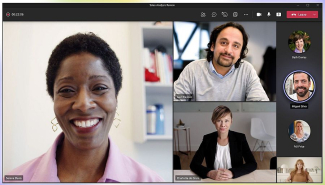Hiljuti juhtus inetu lugu: Windows 10-ga masinas lakkasid töötamast nii videotarkvara Adobe Premiere Elements 11 kui Sony Vegas Movie Studio. Mida asemele valida? Või kas ongi midagi muud paremat võtta? Kunagi sai kasutatud Videopadi, kuid see jäi kasvavate vajaduste jaoks kitsaks. See kõik sundis üle vaatama videotarkvarad ning väike valik on nüüd siin. Test toimus Acer Aspire V17 Nitro sülearvutiga - võimeka mängurimasinaga, mis kõik need tarkvarad mängeldes välja vedas.
Adobe Premiere Elements
Aastaid on videotarkvara Adobe Premiere Pro olnud proffide üks lemmiktööriistu, ehkki viimasel ajal on kippunud kaalukauss kalduma juba Sony Vegase poole. Amatöörile pole muidugi kõiki proffide kellasid-vilesid vaja, kuid Premiere Elements on just need essentsiaalsed algaja ning natuke profima amatööri jaoks vajalikud tööriistad kokku kogunud lihtsamasse versiooni nimega Elements.
Ehkki kohati on alguses kasutama hakata keeruline, on enamus tegevusi siiski suhteliselt lihtsad: alt leiab träkid, kuhu saab riputada oma materjali piltidest, videotest ja helidest tekstideni ning üleval, nagu ikka, asub toodangu eelvaateaken. Videole saab peale panna tekste, efekte, liikumisi, moondumisi. Programmi erinevate alade aknasuurusi saab kõiki sättida, et muuta suuremaks just see osa, millega parajasti tegeletakse.
Kuna Premiere Elementsiga on tulnud kokku puutuda kõige rohkem, siis ilmselt pole selle keerulisuse hindamine kõige objektiivsem. Jah, alguses oli raskevõitu, kuid nüüd on juba kõik käes sees.
Efekte ja abivahendeid leiab igale maitsele ning Premiere Elementsi väljapakutud valikutes pole ainult õhupallidega sünnipäevavideote kaunistamise lahendusi, vaid ka tõsisemaid tööriistu.
Kuhu sobib?
Windowsile ja Mäkile, võiks olla 2 GHz ja vähemalt Intel Core i7 protsessor, minimaalselt saab hakkama 2 GB mälu, 5 GB kõvakettaruumi ja 1024 x 768 pikslise ekraaniga.
Plussid
Profi tööriistadest on välja valitud amatöörile hädavajalik. Palju efekte igaks olukorraks. Saab monteerida Chromakey´ga ehk rohelise taustaekraaniga mitmekihilisi videoefekte.
Miinused
Algajale liiga keeruline kasutada. Väga kaua läheb aega, et sobivaid tööriistu välja otsida ja mõista, mida need teevad.
Hind: 99,60 €
Allalaadimine: Adobe.com
Sony Vegas Movie Studio
Tundub, et Sony on laiatarbe-tootele üsna vähe võimalusi alles jätnud. Ei usaldata amatööre nii palju kui Adobe. Kuid kõik on see-eest nüüd lihtne ja kiire – ka vanemal arvutil lippab Vegas ilusti ja ei võta rauda hingetuks. Videoüleminekud, tekstid, subtiitrid, pildi stabiliseerimine efektid on kõik olemas. Mitmes träkis saab monteerida ka. Kuid nagu Premiere´igagi, on mõnede võimaluste kasutamine nii keeruline, et algaja ei leia tükk aega üles, kust näiteks heli mõnel klipil tagasi saada või kuidas üleminekuid kiirelt monteerida.
Kuhu sobib?
Vaja on Windowsiga arvutit, kus vähemalt 2 GHz protsessor (HD ja 3D jaoks kindlasti mitu tuuma), 500 MB kõvakettapinda, 2 GB RAM mälu (4 GB on soovitatav) ja vähemalt 512 MB graafikamälu. Toetab NVIDIA, AMD ja Inteli graafikakaarte.
Plussid
Maksab vähe – 45 euro eest on üsna hea videotöötluse vahend olemas. Sonyl on head videoefektid ja võimsad pildiparandusvahendid.
Miinused
Algajal on mõnesid elementaarseid funktsioone keeruline üles leida.
Hind: 45 €
Allalaadimine: Sonycreativesoftware.com
AVS Video Editor
Kuigi profid vaatavad pigem kahe eelmise poole, on amatööride seas levinud arvamus, et just AVS-i videotarkvara on see kõige õigema hinna-kvaliteedi suhtega. Kuid ka siin võib kasutaja esialgu ilma juhenditeta kimbatusse jääda näiteks efektide lisamisel videole.
AVS Video Editor on aga üldiselt tõesti lihtne kasutada, sest kaasatulevaid efekte on palju igaks elujuhtumiks, toetab ka Bluray videot, samuti suudab videopilti stabiliseerida üsna hästi, kui kõikuvalt käelt on filmitud.
Kuhu sobib?
Protsessor peab olema AMD või Intel Core 2 Duo vähemalt 3 GHz. Mälu piisab 2 GB-st.
Plussid
AVS on algajale lihtsam kui paljud profiriistade nuditud amatööriversioonid. Efektide lisamine käib nagu lisa-videoträki panemine oma projekti, seda saab ajaliselt nihutada õigel ajal algama ja lõppema. Rohelise taustaga saab kattuvaid montaaže ja filmitrikke teha.
Miinused
Ikkagi on kohati lihtsate funktsioonide käimasaamine keeruline. Kui tahad hiljem profiks hakata, siis AVS-i tööriistad ei aita kaasa, kuna erinevad profivahenditest oluliselt.
Hind: 54 €
Allalaadimine: AVS4you.com
Lightworks
Üks ja kas just ainus, aga haruldane videotarkvara, mis on võrdselt saadaval nii Windowsile, Linuxile kui Mac-ile toetab mitme kaameraga saate sünkroonis monteerimist, pakub palju efekte ja on tasuta, kui lepid vaid MPEG4 väljundiga HD 720p kvaliteedis. Toetab ka videoklaviatuuri ning lisaseadmeid, mida leiab professionaalsest videostuudiost. Profivariandiga saab rahus ka 4K-kvaliteediga videot monteerida.
Kui mõne teise videoeditoriga harjunud kasutaja Lightworksi peale kolib, siis ei saa esimesel hetkel midagi aru, kuidas see monteerimisprogramm töötab. Iga tegevus avab uue akna, lõpuks on ekraan kaetud loendamatute tööakendega. Kuid pikapeale saabub selgus ja selline eraldi akendes toimetamine võib ära harjudes isegi mugav olla.
Kuhu sobib?
Sobivas arvutis peab olema Intel Core i7 või kiire AMD protsessor, 3 GB RAM-mälu, kaks Full-HD ekraani (1920 x 1080 pikslit), NVIDIA või ATI graafika vähemalt 1 GB mäluga, 200 MB kõvakettaruumi.
Plussid
Töötab kõigil enamlevinud arvutiplatvormidel. Lepilik riistvara suhtes.
Miinused
Vajab kasutajaks registreerimist. See on piisavalt suur raketiteadus, et programm võib mitte avaneda. Võiks end registreerida .com või muu rahvusvahelise e-posti aadressi pealt, sest .ee lõpulistele meilidele ei kipu saabuma kinnituskoodid. Kasutajaliides on harjumatu ja väikeste nuppudega, eeldab hästi suurt ekraani.
Hind: 337,99 € (või 20 eurot kuus või tasuta, kui teed MPEG4 @720p)
Allalaadimine: www.lwks.com
Videopad
Vana ja lihtne videoredigeerimisprogramm pole küll nii rikkaliku efektivalikuga kui mõned profimad rakendused, aga sel on üks suur eelis: kasutada saab tasuta, kui ei tegele kommertsvideotega. Tasulisse rakendusse on natuke vunki juurde pandud ja see ei maksa palju.
Algajale sobib Videopad ideaalselt sissejuhatuseks. Lineaarsete ja mittelineaarsete videote monteerimiseks on olemas lihtsad tööriistad, tegemist on ühe kõige intuitiivsema tarkvaraga videotöötluses. Proovi ära ja siis vaata alles keerulisemate ja kallimate toodete poole. Saadaval ka Androidile ja iPadile.
Kuhu sobib?
Töötab nii Windowsis kui Macis, erilisi nõudeid riistvarale ei esitata. Tootja pole miinimumnõudeid ära toonud.
Plussid
Toetab väga paljusid videoformaate, on lihtne kasutada ja jookseb pea igasugusel riistvaral.
Miinused
Vähe võimalusi tõsisemaks videotöötluseks. Alla laadides sokutatakse arvutisse kaasa ka soovimatuid programme, mis vanema masina aeglaseks teevad.
Hind: 46 € (või tasuta, kui ei tee kommertsvideoid)
Allalaadimine: www.nchsoftware.com/videopad
CyberLink PowerDirector
Kena kujundusega videotöötlusprogramm küsib kohe sissejuhatuseks, kas soovid kasutada täisvõimsusega videotöötlust, lihtsat algaja kasutajaliidest või teed hoopis esitluseks slaide. Seega üks programm, kolm kasutajaliidest.
Mõnes mõttes on Powerdirector sarnane Adobe Premiere´iga ja peale esialgset väikest pusimist hakkab monteerimine minema aina kiirenevas tempos. Mõned efektid, näiteks esemete liigutamine kaadris mööda ettenähtud kolmemõõtmelist trajektoori, on isegi võimsamad kui Premiere Elementsi arsenal. Väga palju on muidugi ka tilu-lilu efekte: sünnipäeva õhupallide lisamine, palmiranna ja lumehelveste efektid, lendavad saluudid jms. Aga selle kõik võib kõrvale jätta ja välja nokkida tõsisemad filtrid oma video parandamiseks.
Kuhu sobib?
Sobib Windowsile: MS Windows 10, 8/8.1, 7, Vista (SP2). Ekraani resolutsiooniks vajatakse vähemalt 1024 x 768 pikslit, Protsessor peab toetama MMX / SSE / SSE2 / 3DNow! / 3DNow! Extension / HyperThreading / Intel AVX2 teehnoloogiaid. Full HD töötluseks on vaja vähemalt Intel Corei5/i7 või AMD Phenom II X4 protsessorit. 4K/3D video jaoks sobib Intel Core i7 või AMD FX seeria protsessori ja 64-bitise OS-iga masin ning 6 GB RAM-i on miinimum. Muidu aga piisab ka 2 GB mälust ning minimaalselt 7 GB kõvakettamahust. Graafikakaardil peab olema mälu vähemalt 128 MB (1 GB on soovitatav).
Plussid
Lihtne kasutada, profid efektid, mida ka tavakasutaja suudab veenvalt oma videosse monteerida, üsna hea hind.
Miinused
Liiga amatöörihõngulised lisad – õhupallid, saluudid, maitsetud efektid. Aga neist saab loobuda.
Hind: alates 64 €
Allalaadimine: www.cyberlink.com
Windows Movie Maker
Vaata oma arvutist järgi – äkki on videotarkvara juba seal olemas? Windows Movie Maker tuleb paljude arvutitega kaasa või saab selle Windowsi lisadega paigaldada. Vanasti nimetati seda lisandite komplekti Windows Essentialiks ja eks nimetatakse nüüdki.
Windows Movie Maker on ülilihtne ja väheste võimalustega videotarkvara, millega saab oma esialgsed monteerimisvajadused sentigi kulutamata rahuldatud. Võimalik, et lihtsa reisivideo kokkupanekuks midagi rohkemat polegi vaja. Siiski saab ka siin valida mõnesid klippidevahelisi üleminekuid, teha mitme träkiga montaaži ja lisada efekte. Üks mugavamaid asju Movie Makeris on fotode Timelapse´iks kokkukleepimine – valid oma tuhanded pildid välja, teed massitöötluse seadetes iga pildi näitamisajaks kas 1/25 sekundit või pikema aja ning see salvestataksegi sujuvaks videoks kokku.
Kuhu sobib?
Vaja on Windowsiga arvutit, protsessor peab olema vähemalt 1,6 GHz, Intel Pentium 4 või uuem, AMD K8 või uuem. Mälu alates 1 GB, ekraani eraldusvõime alates 1024 × 576 pikslist.
Plussid
Tasuta ja lihtne, kergesti kättesaadav ja arusaadav ka päris algajatele.
Miinused
Lisavõimalusi on vähe, tegemist on ikkagi lihtsate koduvideote monteerimise tööriistaga, mitte suure kunsti instrumendiga.
Hind: tasuta
Allalaadimine: windows.microsoft.com/en-in/windows/movie-maker
Clipify
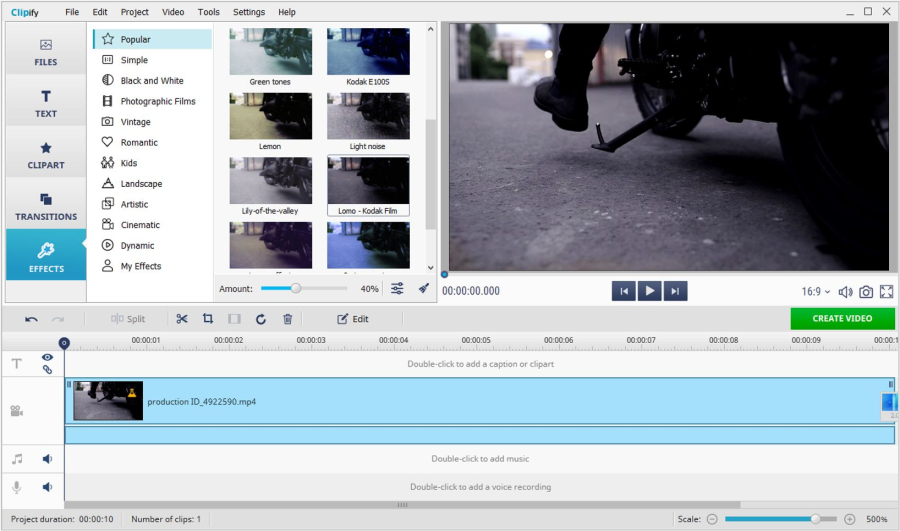
Kui otsid usaldusväärset ja hõlpsasti kasutatavat redaktorit, peaks kindlasti tutvuma ka Clipify programmiga. Tänu oma intuitiivsele liidesele ja ühilduvusele keskklassi arvutitega on see ideaalne tarkvara aeg-ajalt videote töötlemiseks. Lisaks võib see tööriistade ja jõudluse poolest hõlpsasti konkureerida tasuliste programmidega.
Sellel tarkvaral on kõik õigeks montaažiks vajalikud põhifunktsioonid olemas. Vaid mõne klõpsuga saab oma videosalvestisi poolitada, kärpida ja liita. Saab oma videotel värve parandada kas lihtsamate või professionaalsete tööriistade abil. Täiusta oma filmimaterjali näiteks ulatusliku kasutusvalmis filtrite kollektsiooniga. Reguleeri heli, rakenda heliribasid sisseehitatud teegist või esita omaenda häält. Videoüleminekud, pealkirju ja kaunistusi leiab ohtralt. Lisaks saab oma kaadreid vaid ühe klõpsuga stabiliseerida ja veebikaameraga videoid jäädvustada.
Kui aega pole, pakub Clipify ka juhendit Video Wizard, automaatset video loomise funktsiooni, mis muudab hulga klippe korraga kvaliteetseks filmiks vähem kui 5 minutiga. Ametlikult veebisaidilt leiab ka samm-sammult õpetusi, kuidas vajalikke asju teha.
Kuhu sobib?
See tarkvara sobib arvutitele, kus töötab Windows 11, 10, 8 ja 7; CPU vähemalt 1 GHz (Intel, AMD); 2 GB muutmälu ja vähemalt 500 MB vaba kõvakettaruumi. Videokaart: Intel HD Graphics 2000, NVIDIA GeForce 8 ja 8M, Quadro FX 4800, Quadro FX 5600, AMD Radeon R600, Mobility Radeon HD 4330, Mobility FirePro seeria, Radeon R5 M230 või uuem.
Plussid
Algajasõbralik tarkvara. Palju efekte igaks olukorraks. Alternatiivina Adobe ja Sony redaktoritele on saadaval ka professionaalsed tööriistad, nagu Chroma Key ja Curves. Toetab laia valikut sisend- ja väljundvorminguid. Hea hind.
Miinused
Puudub Maci versioon. Mõned omadused on saadaval vaid tasulises versioonis.
Hind: tasuta (29,40 - 59,50 € kui tahad kasutada tasulisi lisafunktsioone)
Allalaadimine: https://clipify.net/
Mida võtta, mida jätta, mis videotarkvara on parim?
Vahepealse videotarkvarade ühisikalduse järel Windows 10-ga masinas sai operatsioonisüsteem puhtalt üle installitud ja nii Premiere kui Sony Vegas hakkasid jälle tööle. Kuid nüüd, ka teisi tarkvarasid testinuna tundub, et ehkki Premiere Elements kui vana tuttav jääb edasi kasutusele, tasuks tulevikus mõelda ka näiteks PowerDirectori peale või miks mitte ka AVS-i kasutada. Videopadile tahaks hea hinde anda, aga praegu desktopile vaadates selgub, et selle tootja on sinna mitu ikooni tekitanud ja soovib seega küsimata oma muidki tooteid kaasa sokutada.
Windows Movie Maker on samuti läinud asjalikumaks: vaikimisi pannakse kasutaja klippidest kokku peaaegu valmis film. Stseenid lähevad sujuvalt üle, algusesse tuleb päiseplokk ja lõppu jooksvate tiitritega kaadrid. Ole vaid meheks või naiseks ja sisesta oma tekstid näidiste asemele.
Üks näide ka
Allpool asub üks video, mis tehtud Adobe Premiere Elements 11 videotarkvaraga. Kohatine vaikus eetris on õpetlik: taustaks valitud muusika, mis oli Jamendost võetud kui Creative Commons litsentsiga vabalt kasutatav teos, võib hiljem muutuda ikkagi autorikaitse objektiks ja autor võib otsustada käskida Youtube´ist need klipid kinni panna, kus tema muusika sees on. Mõnikord selgub seegi, et vaba loomingu autori mõni helijupp on tuntud muusikakorporatsioonidele kuuluvate paladega sama käiku käinud heliredelil. Siis peab autor tegutsema vastavalt korporatsioonide nõudmistele.
Aga teine võimalus video päästa on sellel kohal heliriba veebis ära kustutada, et film Youtube´i alles jääks.
Adobe Premiere´iga monteeritud näide:
Videopadiga monteeritud näide:
Videote näited täienevad. Vaata tagasi siia mõne aja pärast.